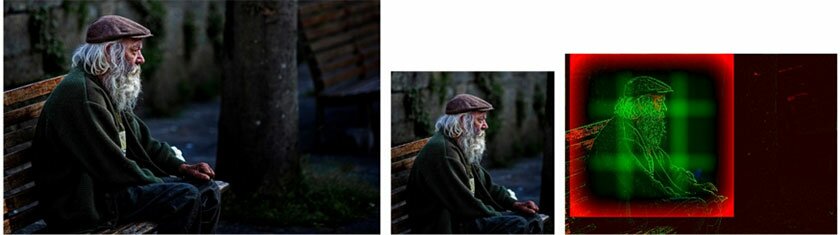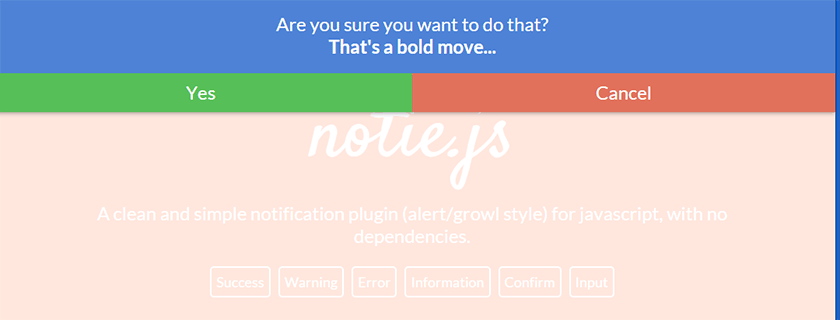4 - Готовим CentOS 7. Настраиваем общие папки между CentOS 7 в virtualbox и windows
В нашей системе(виндовс) создаем общую папку test.dev в нее ложим файлик 1.php с содержимым устройства -> подключить образ диска Дополнительной гостевой ос
- устанавливаем дополнительные пакеты
yum install gcc make kernel-devel-$(uname -r) bzip2 -y- монтируем привод
mount /dev/cdrom /mnt- и запускаем VboxLinuxAdditions.run
cd /mnt && sudo sh ./VBoxLinuxAdditions.runЕсли у вас вылезла ошибка, как у меня
Building the OpenGL support module[FAILED]
То выполняем команду
export MAKE='/usr/bin/gmake -i'И запустим опять
./VBoxLinuxAdditions.runПроверяем наличие vboxsf
modprobe vboxsfОшибки не выскочило значит все пока что хорошо.
Создаем папку в системе CentOS которая будет у нас общей с виндовс
mkdir -p /var/www/test.devМонтируем общую папку
mount -t vboxsf test.dev /var/www/test.devПроверяем что в нашей папке test.dev теперь лежить наш созданный в виндовсе файл 1.php
ls /var/www/test.dev/Если видим файлы нашего проекта, то все хорошо и можно добавить это монтирование в загрузку
nano -w /etc/rc.local Дописываем:
modprobe vboxsf
mount -t vboxsf test.dev /var/www/test.devВыполняем
chmod +x /etc/rc.d/rc.localТеперь общая папка у нас есть и будет подключаться автоматом при загрузке системы.